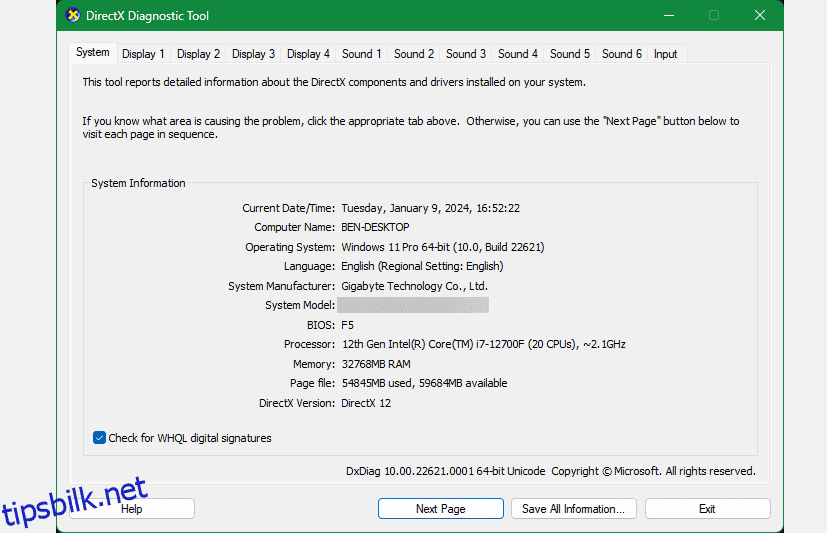Innholdsfortegnelse
Viktige takeaways
- DirectX er et sett med APIer i Windows som håndterer grafikk i spill, slik at utviklere kan lage titler som fungerer på forskjellige datamaskiner.
- For å sjekke DirectX-versjonen din, åpne Kjør-dialogen (Win + R) og skriv «dxdiag.» Bekreft din DirectX-versjon i vinduet DirectX Diagnostic Tool.
- Du trenger ikke å laste ned DirectX separat da det er en del av Windows og du vil få oppdateringer gjennom Windows Update. Flere versjoner av DirectX kan installeres for å støtte forskjellige spill.
Hvis du spiller på Windows, har du sikkert hørt om DirectX. Men hva gjør DirectX egentlig, og trenger du å oppdatere den eller justere noen alternativer? La oss gå gjennom hvordan du sjekker hvilken versjon av DirectX du har, og om du trenger å gjøre noe med den.
Hva er DirectX?
Som forklart i vår oversikt over DirectX, refererer dette begrepet til et sett med APIer (les mer om APIer) i Windows som håndterer grafiske elementer i spill. Fordi ingen to spill-PC-er har samme sett med komponenter, bruker spillutviklere DirectX-bibliotekene til å skrive spill som fungerer på datamaskiner av alle slag.
API-ene hjelper spill med riktig grensesnitt med maskinvaren inne på datamaskinen din – noe som betyr at en utvikler kan sørge for at spillet deres fungerer med én DirectX-versjon, i stedet for hundrevis av GPUer. Dette er i motsetning til spillkonsoller, der utviklerne vet nøyaktig hvilken maskinvare de jobber med (fordi hver PS5 for eksempel har den samme interne delen).
Merk at DirectX ikke er det eneste grafikk-API. Vi har sammenlignet DirectX med OpenGL, en av de mest populære alternative grafikk-API-ene.
Hvilken versjon av DirectX har jeg?
I skrivende stund er den nyeste versjonen av DirectX DirectX 12 (nærmere bestemt DirectX 12 Ultimate-revisjonen), som kun er tilgjengelig på Windows 10 og Windows 11. Hvis du bruker en eldre, ikke-støttet Windows-versjon, er spillingen din opplevelsen vil ikke være ideell.
Du kan enkelt åpne et panel for å se informasjon om versjonen av DirectX du har installert på PC-en. For å gjøre det, trykk Win + R for å åpne Kjør-dialogen, og skriv deretter dxdiag. Hvis du blir spurt om du vil bekrefte at driverne dine er digitalt signert, velger du hva du foretrekker; det gjør ikke så mye forskjell.
Du vil se et vindu med tittelen DirectX Diagnostic Tool et øyeblikk senere.
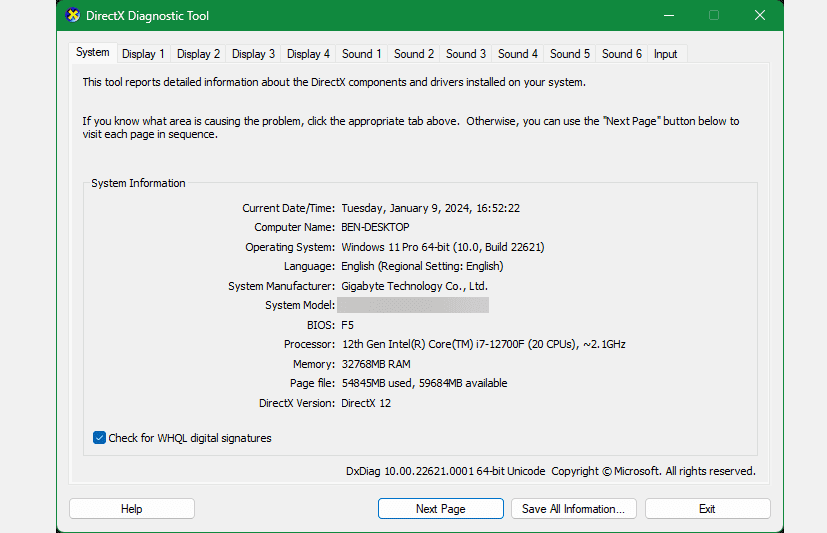
På System-fanen, nederst i Systeminformasjon-boksen, vil du se DirectX-versjon hvor du kan bekrefte hva du har installert. Hvis du bruker Windows 11 eller Windows 10, bør du se DirectX 12 her. Se etter Windows-oppdateringer hvis ikke.
Mens du er her, bør du klikke på Display-fanen (du vil se flere hvis du bruker mer enn én skjerm) for å bekrefte at datamaskinen støtter alle funksjonene i DirectX. DirectDraw Acceleration, Direct3D Acceleration og AGP Texture Acceleration skal alle si Aktivert. Hvis grafikkortet ditt er nytt nok til å støtte DirectX 12 Ultimate, vil du se bekreftelse på det her også.
Du må kanskje oppgradere PC-ens maskinvare for å dra nytte av DirectX 12 Ultimate hvis din nåværende versjon ikke støtter det.
Hvordan laster jeg ned DirectX?
I moderne versjoner av Windows trenger du ikke laste ned DirectX direkte. Siden det er en del av Windows, vil du få oppdateringer via Windows Update når noen er tilgjengelige. Dette betyr at du heller ikke trenger å bekymre deg for å installere DirectX-oppdateringer manuelt når du kjører et nytt spill.
Så lenge du ikke har deaktivert Windows Update, bør du alltid være oppdatert med den installerte versjonen av DirectX. Du kan alltid se etter Windows-oppdateringer manuelt hvis du vil.
Hvorfor har jeg så mange DirectX-versjoner installert?
Mens versjonen av Windows du bruker dikterer den nyeste versjonen av DirectX som datamaskinen din kan kjøre, betyr det ikke at den siste utgaven er den eneste installerte. Selv om DirectX er innebygd i Windows, har du sannsynligvis alle slags DirectX-filer plassert på C:\Windows\System32 (og C:\Windows\SysWOW64 på en 64-biters kopi av Windows).
Hvorfor er det sånn?
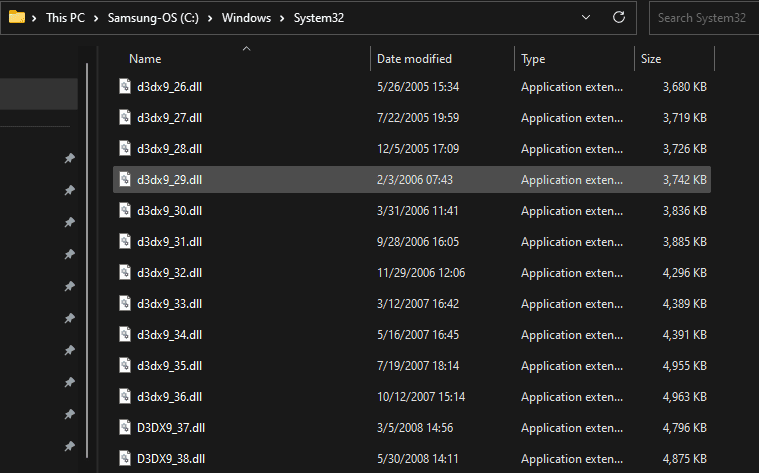
Svaret ligner på hvorfor datamaskinen din inneholder så mange kopier av Microsoft Visual C++ Redistributable: hvert spill er avhengig av den spesifikke versjonen av DirectX det ble bygget for. For eksempel, hvis en utvikler skrev et spill for å bruke DirectX 11 oppdatering 40, vil bare versjon 40 fungere. En nyere er ikke kompatibel; du vil ikke bare få bedre ytelse med den tittelen fordi du har DirectX 12.
Derfor, hver gang du installerer et nytt spill, vil det sannsynligvis installere en unik kopi av DirectX med mindre du allerede har den eksakte versjonen. Dette fører til at du potensielt har dusinvis av kopier av DirectX på systemet ditt, for å kunne kjøre alle spillene du spiller.
Mens spill alltid skal installere det de trenger, kan du også kjøre Microsofts DirectX End-User Runtime-verktøy for å installere eldre DirectX-biblioteker på systemet ditt. Dette vil ikke påvirke den moderne versjonen av DirectX du bruker, men kan være en tidsbesparende å installere alle disse bibliotekene samtidig hvis du spiller mange eldre spill.
Bør jeg avinstallere eller installere DirectX på nytt?
Det er ingen offisiell måte å avinstallere eller installere DirectX på. Du kan ikke fjerne den fra apppanelet i Innstillinger-appen i Windows. Men det er ingen grunn til at du trenger det, siden det ikke er et normalt program. Det er en kjernedel av hvordan Windows viser grafikk.
Som nevnt ovenfor, ikke bekymre deg for å ha flere versjoner av DirectX installert. De ekstra bibliotekene skader ikke noe, og de ble installert av en grunn da du lastet ned et bestemt spill.
Du bør ikke prøve å slette individuelle DirectX-filer i mappene nevnt ovenfor. Det kan føre til at spill eller andre programmer slutter å fungere som de skal. Hvis du har problemer med en bestemt versjon av DirectX, prøv å installere eventuelle ventende Windows-oppdateringer eller reinstallere spillet som bruker det. Og hvis du får DirectX-feil, har vi vist hvordan du løser problemer som «DirectX-oppsettet kunne ikke laste ned filen».
Vi har dekket hva DirectX er, hvordan du sjekker hvilken versjon du har installert, og hvordan du får de siste oppdateringene. Dette kraftige biblioteket med grafikkverktøy er en del av grunnen til at Windows er en så populær plattform for spill. Det er en normal del av datamaskinen din hvis du spiller spill, og i de fleste tilfeller bør du ikke måtte gjøre noe for å administrere DirectX.